如何在 Windows 11 上透過二維碼共享 Wi-Fi 密碼
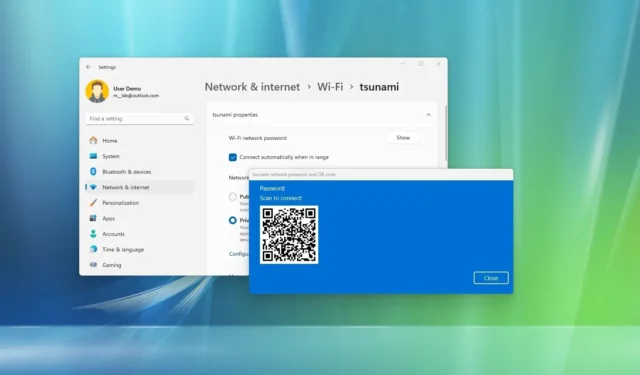
- 若要透過二維碼共享您的 Wi-Fi 密碼,請開啟“設定” > “網路與網際網路” > “Wi-Fi”,按一下“顯示”,然後使用手機或另一台電腦上的相機應用程式掃描代碼以連接到無線網路。
在Windows 11 24H2上,系統可以產生二維碼來與其他裝置共用您的Wi-Fi密碼,在本指南中,我將向您展示如何使用此功能。
過去,您必須打開電腦上的無線設定才能找到 Wi-Fi 密碼,然後拍照或複製資訊以與其他裝置共用憑證。從版本24H2 及更高版本開始,Microsoft 透過產生快速回應(QR) 程式碼,讓共享活動連線的Wi-Fi 密碼變得更加簡單,您可以使用其他裝置掃描程式碼以連接到網絡,而無需執行其他步驟。
在本指南中,我將解釋如何在 Windows 11 上使用條碼尋找和共用 Wi-Fi 密碼。
在 Windows 11 上產生二維碼以共享 Wi-Fi 密碼
若要使用 QR 碼與其他裝置共用您的 Wi-Fi 憑證,請使用以下步驟:
-
開啟Windows 11 上的「設定」 。
-
點選網路和網際網路。
-
點擊Wi-Fi頁面。
-
按一下無線連線屬性設定。
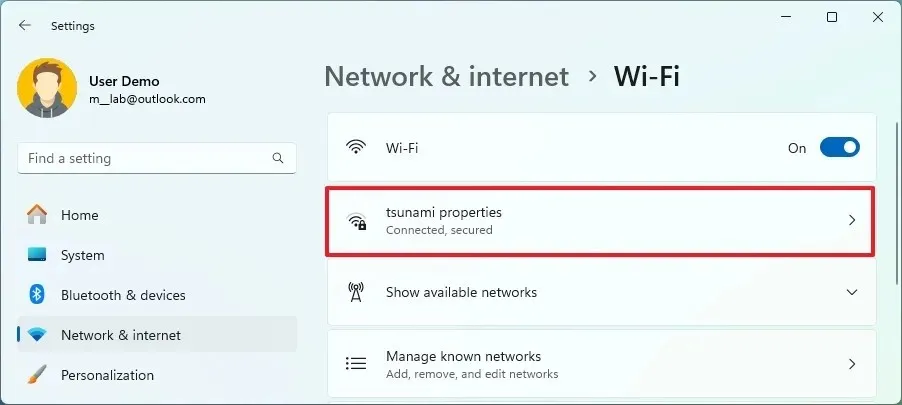
-
點選“Wi-Fi 網路密碼”設定中的顯示按鈕。
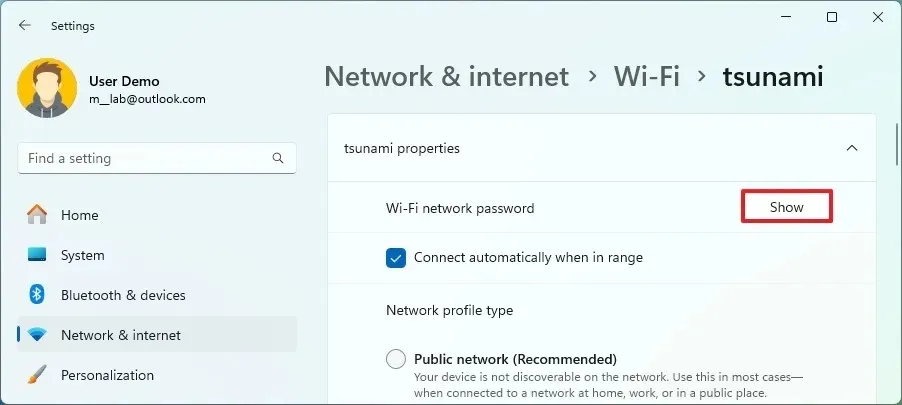
-
確認無線連線的二維碼。
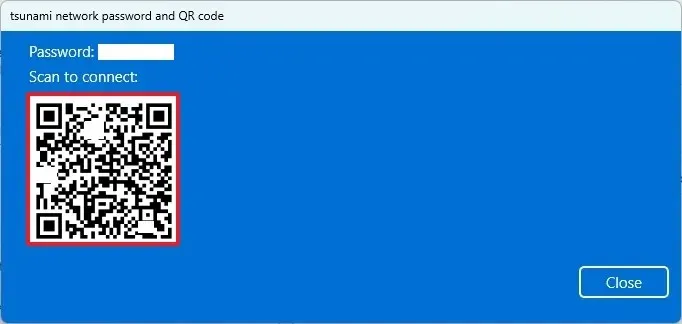
-
在其他裝置(如手機、平板電腦、電腦等)上開啟相機應用程式並掃描程式碼。
完成這些步驟後,設備應該能夠連接到無線網路。
除了快速回應程式碼之外,Windows 11 2024 更新還包括一些額外的改進。例如,「Wi-Fi 網路密碼」設定現在位於頁面頂部而不是底部,作業系統現在支援Wi-Fi 7 標準,速度更快(比 Wi-Fi 快 4.8 倍) -Fi 6 比Wi-Fi 5 快13倍),並且比以前的版本延遲更低(最大限度地減少延遲和緩衝)。當然,您的電腦上需要有 Wi-Fi 7 轉接器和相容的存取點才能從這項新支援中受益。
如果您找不到此功能,那是因為您的電腦上運行的是 24H2 或更高版本。此特定功能更新將於 6 月 18 日開始針對新的 Copilo+ PC 提供,並於 10 月針對現有 PC 提供。



發佈留言